很多人认为访问共享资源很简单,只要先找到共享资源,之后双击共享目标,再登录进去就可以进行访问操作了。事实上,这其中的每一步操作都可能会受到Windows系统的限制;这不,当我们尝试访问Windows Server 2008系统中的共享资源时,该系统就对其中的每一个环节设置了障碍,我们必须对症下药进行合理设置,才能扫清障碍,让共享访问一路绿灯。
1、扫清看不见障碍
按理来说,从局域网中的普通计算机中,打开网上邻居窗口就能看到目标共享资源了;可是,Windows Server 2008系统中的共享资源却不是那么容易见到的,这是为什么呢?原来,Windows Server 2008系统在默认状态下强化了安全性能,它通过新增加的网络发现功能控制着普通客户端随意查看保存在其中的目标共享资源。因此,当我们无法从网上邻居窗口中查看到Windows Server 2008系统中的目标共享资源时,那需要检查对应系统的网络发现功能是否正常开启了,下面就是具体的查看步骤:
首先打开Windows Server 2008系统的“开始”菜单,从中依次选择“设置”/“控制面板”命令,在其后的控制面板窗口中用鼠标双击“网络和共享中心”图标,打开对应系统的网络和共享中心管理窗口;

图1 启用共享和发现
其次从该管理窗口的“共享和发现”列表下面,找到“网络发现”选项,再展开该选项设置区域(如图1所示),检查在默认状态下“启用网络发现”选项是否处于选中状态,如果发现该选项还没有选中时,那就说明Windows Server 2008系统禁止局域网中的任何用户通过网络查看、访问其中的所有共享资源,这么一来我们自然就不能看到其中的目标共享资源了;
此时,我们可以选中“启用网络发现”选项,再单击“应用”按钮保存好上述设置操作。当然,在这里我们必须确保“文件共享”选项也处于选中状态,不然的话Windows Server 2008系统是不能将目标资源共享发布到局域网网络中的。
在网上邻居窗口中看到Windows Server 2008系统中的目标共享资源后,那说明目标共享资源已经在向我们“招手”了,但是能不能和它握上手,这还不一定呢,这是因为当我们尝试用鼠标双击目标共享资源图标时,经常会遭遇类似禁止访问、找不到网络路径等现象的打不开障碍。不同的现象引起的原因也不同,我们需要依照具体的现象依次排查,才能扫清目标共享资源打不开的障碍。
一般来说,当我们用鼠标双击目标共享资源图标时,Windows Server 2008系统会先对共享访问操作进行身份验证,验证通过之后才会判断是否有权访问,最后才决定是否要将目标共享资源内容显示出来。依照这个共享访问过程,我们不难得出当系统出现禁止访问的提示现象时,那很可能是Windows Server 2008系统不允许用户通过网络访问共享资源,或者访问用户不具有访问权限,此时我们可以按照下面的步骤进行排查:
首先在Windows Server 2008系统桌面中依次单击“开始”/“运行”命令,在弹出的系统运行框中,执行字符串命令“gpedit.msc”,打开对应系统的组策略控制台窗口,在该窗口左侧显示窗格中点选“计算机配置”节点选项,并从该节点下面依次展开“Windows设置”/“安全设置”/“本地策略”/“用户权限分配”组策略分支;
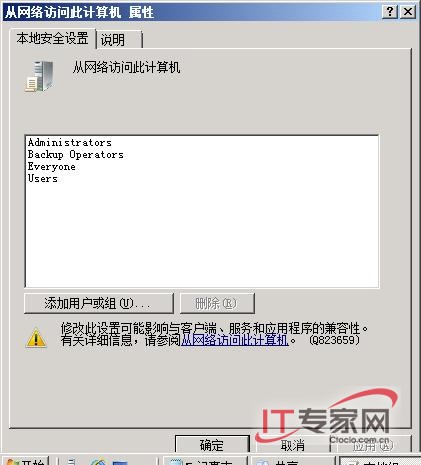
图2 调整安全设置
首先打开Windows Server 2008系统的运行对话框,在其中输入“gpedit.msc”字符串命令,单击回车键后,进入对应系统的组策略控制台窗口,在该窗口左侧显示窗格中点选“计算机配置”节点选项,并从该节点下面依次展开“Windows设置”/“安全设置”/“本地策略”/“安全选项”组策略分支;
其次在对应“安全选项”组策略分支的右侧显示区域中,用鼠标双击“账户:使用空白密码的本地账户只允许进行控制台登录”目标组策略,打开如图3所示的设置对话框,要是看到其中的“已启用”选项处于选中状态时,那就说明Windows Server 2008系统禁止空白用户账号进行共享访问操作,此时我们必须选中“已禁用”选项,再单击“确定”按钮保存好上述设置操作。
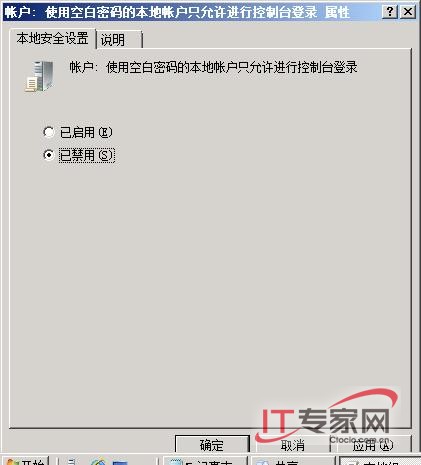
图3 禁止空白用户账号进行共享访问操作
经过上述设置操作,要是系统屏幕上还出现找不到网络路径等故障提示时,那我们可以尝试刷新一下客户端系统中的网上邻居窗口,以防止Windows Server 2008系统中的目标共享资源位置真的发生了变化,如果执行过刷新操作之后,该故障提示仍然不消失的话,那很可能是Windows Server 2008系统中的隐藏共享IPC$被意外关闭运行了,因为共享内容能否显示出来需要IPC$的支持,如果得不到它的支持,那么系统就会提示说找不到目标共享资源的网络路径。在检查Windows Server 2008系统中的隐藏共享IPC$是否启用正常时,我们可以按照下面的步骤来进行:
首先单击Windows Server 2008系统桌面中的“开始”按钮,从弹出的“开始”菜单中依次点选“程序”/“附件”/“命令提示符”选项,再用鼠标右键单击“命令提示符”选项,然后执行“以管理员身份运行”命令,将系统屏幕切换到DOS命令行工作窗口;
有的时候,我们双击Windows Server 2008系统中的目标共享资源图标后,系统屏幕上会出现一个身份验证对话框,按理来说,只要正确地输入共享访问账号,就能打开目标共享资源的文件夹窗口,并能进行共享访问操作了。可是,在实际访问Windows Server 2008系统中的共享资源时,我们有时会遭遇这样一则奇怪的故障现象,那就是无论输入什么共享访问账号,Windows Server 2008系统总提示说无法登录成功;面对这样的共享访问障碍,我们该如何才能将它扫除掉呢?
大家知道,在进行共享访问操作时,Windows客户端系统会自动优先以“Guest”帐号进行登录,如果登录不成功时,系统就会自动出现身份验证对话框,要求我们使用其他合适的用户账号进行共享登录。现在,系统屏幕上出现了身份验证对话框,那说明“Guest”帐号没有通过Windows Server 2008系统的身份验证操作,此时我们只要输入合适的其他用户账号,往往就能登录进Windows Server 2008系统了;可是,这里又出现了无论输入什么账号又登录不进的奇怪现象,这又是什么原因呢?其实很简单,Windows Server 2008系统支持两种共享访问模式,一种是简单访问模式,一种是高级访问模式,如果启用了简单访问模式的话,Windows Server 2008系统就不会对任何共享用户进行身份验证;相反,要是选用了高级访问模式,那么Windows Server 2008系统就会强行对任何用户进行共享身份验证,“Guest”帐号自然也不例外。很明显,在这里Windows Server 2008系统使用了高级访问模式,在这种访问模式下,它会强行要求“Guest”帐号输入共享访问密码,事实上“Guest”帐号在默认状态下并没有设置密码,这么一来就出现了我们无论输入什么共享访问密码也不能成功登录的奇怪故障了。弄清楚了故障原因,那么我们只要将Windows Server 2008系统的共享访问模式改变一下就可以了:
首先打开Windows Server 2008系统的运行对话框,在其中输入“gpedit.msc”字符串命令,单击回车键后,进入对应系统的组策略控制台窗口,在该窗口左侧显示窗格中点选“计算机配置”节点选项,并从该节点下面依次展开“Windows设置”/“安全设置”/“本地策略”/“安全选项”组策略分支;
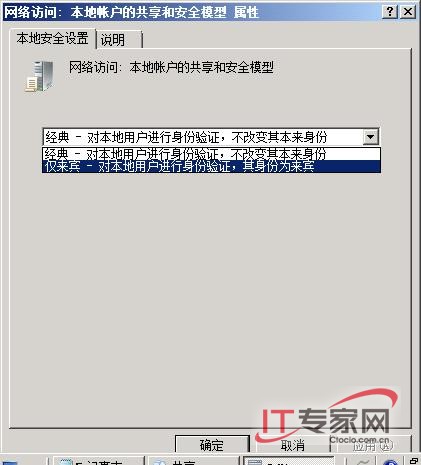
图4 目标组策略属性窗口
其次在目标分支下面找到“网络访问:本地帐户的共享和安全模式”选项,并用鼠标右键单击该选项,执行快捷菜单中的“属性”命令,打开如图4所示的目标组策略属性窗口,将该窗口中的“仅来宾——本地用户以来宾身份验证”项目选中,再单击“确定”按钮保存好设置操作,这样的话就能解决好上述的故障现象了。
当然,为了安全考虑,我们最好关闭Windows Server 2008系统的“Guest”帐号,让系统仍然使用高级访问模式,同时在Windows Server 2008系统中创建一个可以正常访问共享资源的用户账号,日后我们只要使用新创建的用户账号进行共享登录就可以了,这样可以防止非法用户随意访问目标共享资源。